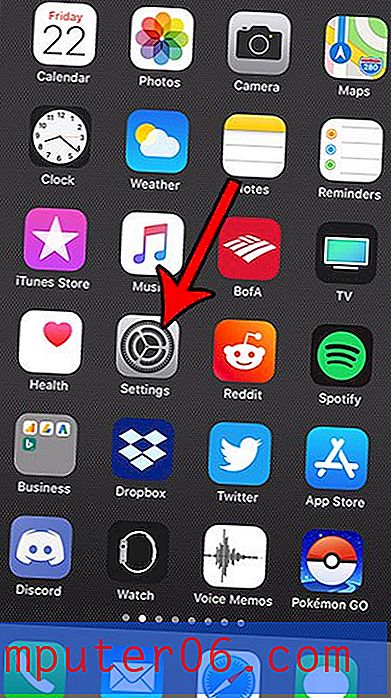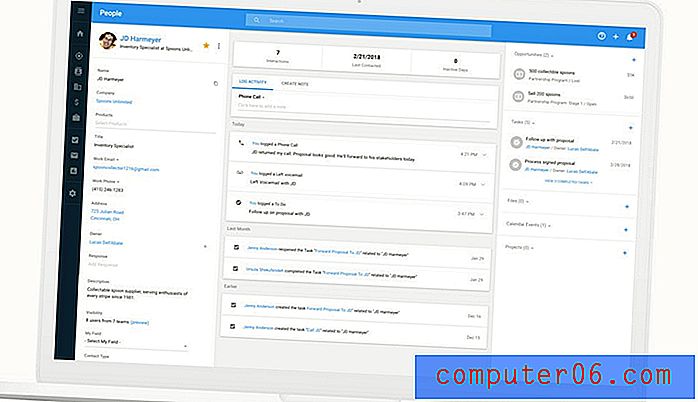8 alternatyw dla aplikacji Apple Time Machine Backup
Na ścianie mojego dentysty wisi napis: „Nie musisz myć wszystkich zębów, tylko te, które chcesz zachować”. To samo dotyczy tworzenia kopii zapasowych na komputerze. Niestety problemy z komputerem są nieuniknioną częścią życia (mam nadzieję, że mniejszą część dla nas użytkowników komputerów Mac) i musisz się przygotować. Utwórz więc kopię zapasową wszystkiego na komputerze, którego nie możesz stracić.
Gdy Apple zdało sobie sprawę, że wielu użytkowników komputerów Mac nie robiło tego regularnie, stworzyli Time Machine i jest on instalowany fabrycznie na każdym komputerze Mac od 2006 roku. Jest to całkiem dobra aplikacja do tworzenia kopii zapasowych i mam nadzieję, że z niej skorzystasz - z pewnością tak!
Ale nie wszyscy są fanami. Niektórzy użytkownicy komputerów Mac uważają, że jest stary i przestarzały. Inni narzekają, że to nie działa tak, jak chcą. Niektórzy uważają, że nie oferuje wszystkich potrzebnych funkcji. I są tacy, którzy po prostu tego nie lubią.
Na szczęście istnieją alternatywy, aw tym artykule przedstawimy Ci osiem najlepszych.
Co jest nie tak z Time Machine?
Time Machine to skuteczny program do tworzenia kopii zapasowych i używam go sam w ramach mojej strategii tworzenia kopii zapasowych. Ale to jest problem: to tylko część mojego systemu. Nie ma wszystkich potrzebnych funkcji w kompleksowym rozwiązaniu do tworzenia kopii zapasowych.
Nie musisz koniecznie wymieniać Time Machine, aby uzyskać te dodatkowe funkcje. Możesz go używać wraz z innymi aplikacjami do tworzenia kopii zapasowych o różnych mocach. Możesz też przestać go używać i zastąpić go aplikacją, która zrobi wszystko, czego potrzebujesz.

W czym Time Machine jest dobra?
Time Machine doskonale nadaje się do tworzenia kopii zapasowych plików i folderów na dysku podłączonym do komputera lub sieci. Będzie to robić automatycznie i ciągle, a przywracanie danych jest łatwe, niezależnie od tego, czy jest to tylko jeden utracony plik, czy cały dysk. Ponieważ ciągle tworzona jest kopia zapasowa dysku, jest mało prawdopodobne, aby utraciła dużo informacji, jeśli dysk twardy zginie.
Kopia zapasowa będzie zawierać różne wersje pliku, nie tylko najnowszą. To jest pomocne. Jeśli chcesz na przykład wrócić do wcześniejszej wersji arkusza kalkulacyjnego lub edytora tekstu, możesz to zrobić. Co więcej, ponieważ Time Machine jest zintegrowany z macOS, możesz to zrobić z łatwością za pomocą dowolnej aplikacji Apple, wybierając z menu opcję Plik / Przywróć do . Oto jak to wygląda po przywróceniu starszej wersji jednego z moich arkuszy kalkulacyjnych.
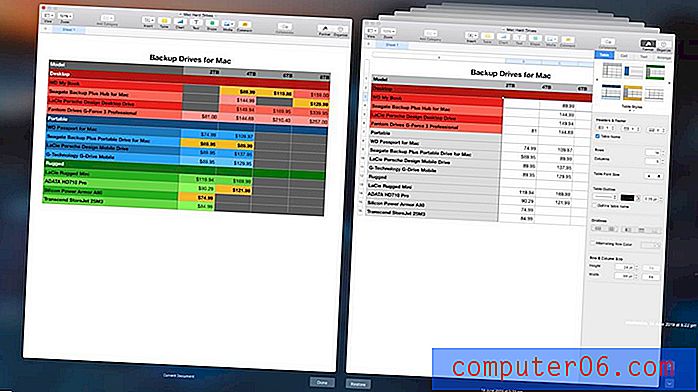
Dlatego podczas tworzenia kopii zapasowych i przywracania plików Time Machine ma wiele do zrobienia. Jest automatyczny, łatwy w użyciu, już zainstalowany i zintegrowany z macOS. Szukając najlepszego oprogramowania do tworzenia kopii zapasowych dla komputerów Mac, nazwaliśmy go „Najlepszym wyborem do tworzenia przyrostowych kopii zapasowych plików” . Ale nie robi wszystkiego, czego potrzebujesz.
Czego brakuje Time Machine?
Chociaż Time Machine jest dobrym wyborem dla jednego rodzaju kopii zapasowych, skuteczna strategia tworzenia kopii zapasowych idzie dalej. Oto, w czym nie jest dobrze:
- Time Machine nie może sklonować twojego dysku twardego. Obraz dysku lub klon dysku twardego to kolejny skuteczny sposób tworzenia kopii zapasowej dysku. Tworzy dokładną kopię, która zawiera pliki i foldery, które nadal istnieją, a także ślady plików, które mogłeś utracić. Jest to przydatne nie tylko do tworzenia kopii zapasowych, ale także do odzyskiwania danych.
- Time Machine nie tworzy rozruchowej kopii zapasowej. Jeśli dysk twardy umrze, komputer nawet się nie uruchomi. Rozruchowa kopia zapasowa może uratować życie. Po podłączeniu do komputera Mac możesz go użyć do uruchomienia systemu, a ponieważ zawiera on wszystkie aplikacje i dokumenty, będziesz mógł kontynuować normalną pracę, dopóki nie naprawisz komputera.
- Time Machine nie jest dobrym rozwiązaniem do tworzenia kopii zapasowych poza siedzibą firmy . Niektóre katastrofy, które mogą spowodować uszkodzenie komputera, mogą również spowodować usunięcie kopii zapasowej - chyba że jest przechowywana w innym miejscu. Obejmuje to zagrożenie pożarem, powodzią, kradzieżą i nie tylko. Upewnij się więc, że masz kopię zapasową poza siedzibą. Zalecamy korzystanie z usługi tworzenia kopii zapasowych w chmurze, ale utrzymanie jednego obrotu kopii klonowanej pod innym adresem również będzie działać.
Teraz, gdy znasz słabe punkty Time Machine, oto osiem aplikacji do tworzenia kopii zapasowych, które mogą zająć luz lub całkowicie go zastąpić.
8 alternatyw dla Time Machine
1. Carbon Copy Cloner
Carbon Copy Cloner firmy Bomdich Software kosztuje 39, 99 USD za licencję osobistą i utworzy obraz dysku rozruchowego na dysku zewnętrznym i będzie go aktualizować dzięki inteligentnym aktualizacjom przyrostowym. W naszym najlepszym oprogramowaniu do tworzenia kopii zapasowych dla komputerów Mac odkryliśmy, że jest to najlepszy wybór do klonowania dysku twardego. Polecamy to.
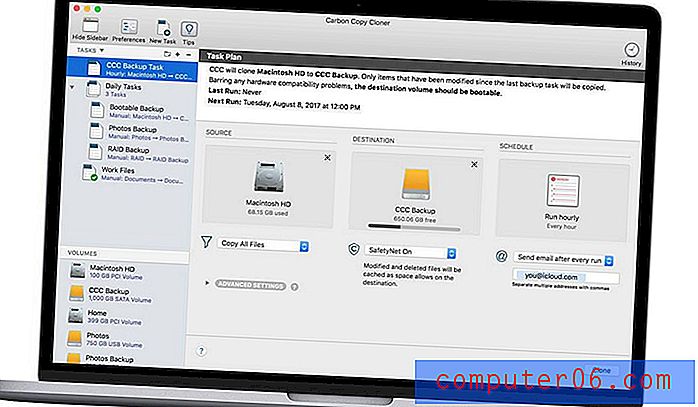
2. SuperDuper!
SuperDuper Pocket Shirt ! v3 oferuje większość swoich funkcji za darmo, a za 27, 95 USD płacisz za odblokowanie zaawansowanych funkcji, takich jak planowanie, inteligentna aktualizacja i skrypty. Podobnie jak Carbon Copy Cloner może tworzyć bootowalny klon twojego dysku, ale w bardziej przystępnej cenie. Może także synchronizować dwa foldery. Deweloperzy sprzedają go jako dobre uzupełnienie Time Machine.
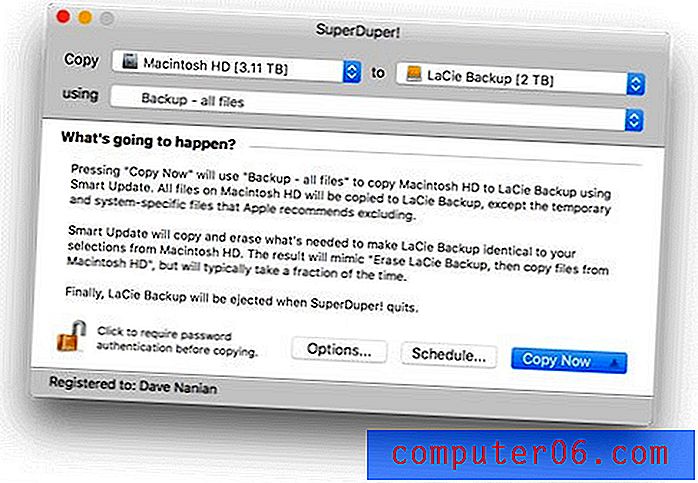
3. Mac Backup Guru
Mac Backup Mac Gad Backup Mac kosztuje 29 USD - nieco więcej niż SuperDuper! - i podobnie jak ta aplikacja może klonować bootowalny system i synchronizować foldery. Ale jest coś więcej. Chociaż kopia zapasowa będzie wyglądać jak klon, będzie również zawierać różne wersje każdego pliku i zostanie skompresowana w celu zaoszczędzenia miejsca.
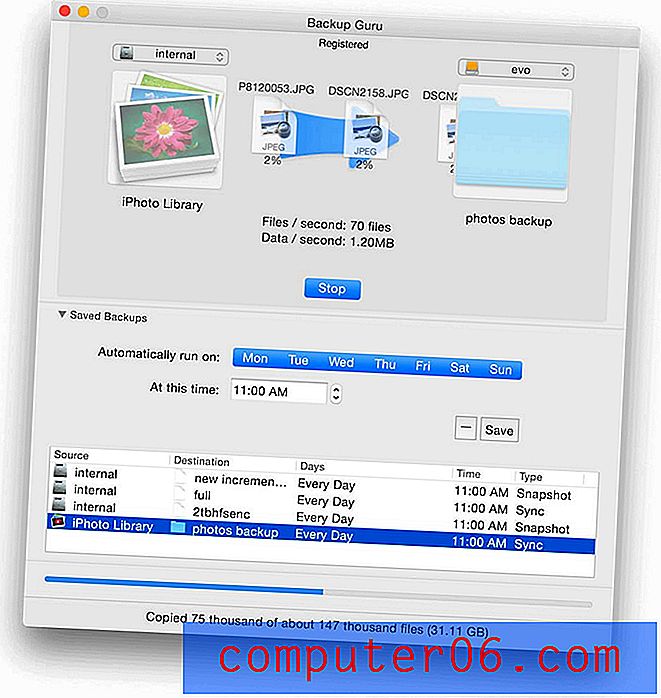
4. Pobierz Backup Pro
Get Backup Pro firmy Belight Software to najbardziej przystępne cenowo oprogramowanie zawarte w naszym artykule, kosztuje 19, 99 USD. Obejmuje funkcje tworzenia kopii zapasowych, archiwizacji, klonowania dysku i synchronizacji folderów. Kopie zapasowe można uruchamiać i szyfrować, a programiści reklamują je jako idealny towarzysz Time Machine.
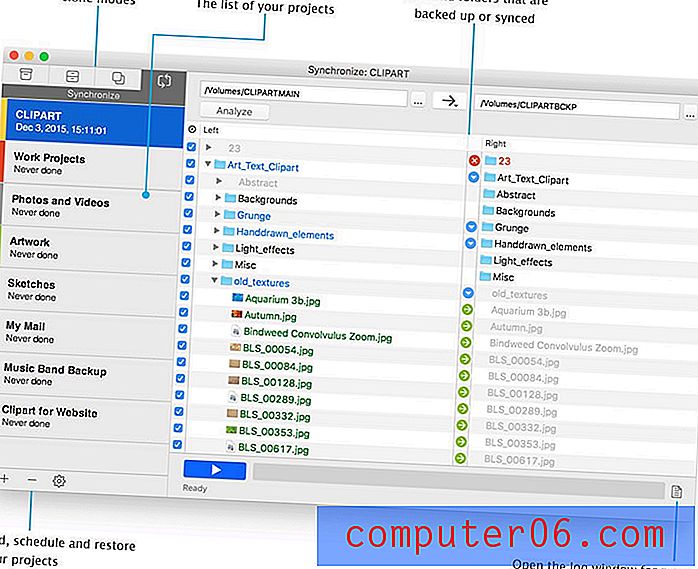
5. ChronoSync
Econ Technologies ChronoSync 4 przedstawia się jako „kompleksowe rozwiązanie do synchronizacji plików, tworzenia kopii zapasowych, rozruchowych kopii zapasowych i przechowywania w chmurze”. To brzmi jak wiele funkcji i kosztuje 49, 99 USD. Jednak w przeciwieństwie do Acronis True Image (poniżej) konieczne będzie zorganizowanie własnego magazynu kopii zapasowych w chmurze. Obsługiwane są Amazon S3, Google Cloud i Backblaze B2, musisz je subskrybować i płacić osobno.
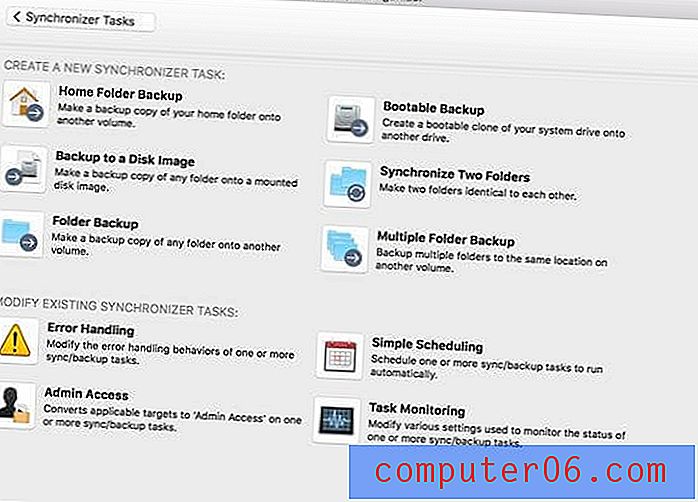
6. Acronis True Image
Acronis True Image dla komputerów Mac jest prawdziwym kompleksowym rozwiązaniem do tworzenia kopii zapasowych. Wersja standardowa (kosztuje 34, 99 USD) skutecznie tworzy lokalne kopie zapasowe dysku (w tym klonowanie i tworzenie kopii lustrzanych). Plany Advanced (49, 99 USD / rok) i Premium (99, 99 USD / rok) obejmują również tworzenie kopii zapasowych w chmurze (odpowiednio 250 GB lub 1 TB przestrzeni dyskowej). Jeśli szukasz jednej aplikacji, która zrobi to wszystko, jest to najlepsza opcja. Możesz przeczytać naszą pełną recenzję Acronis True Image tutaj.
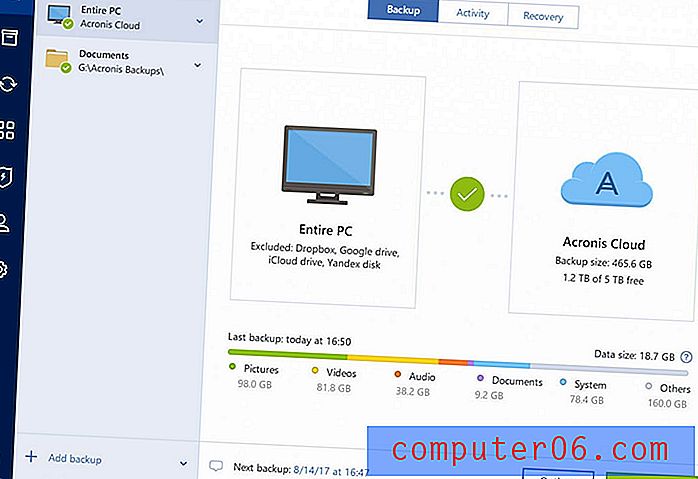
7. Backblaze
Backblaze specjalizuje się w tworzeniu kopii zapasowych w chmurze, oferując nieograniczoną przestrzeń dyskową dla jednego komputera za 50 USD rocznie. Uważamy, że jest to najlepsze rozwiązanie do tworzenia kopii zapasowych online. Przeczytaj naszą pełną recenzję Backblaze, aby uzyskać więcej.
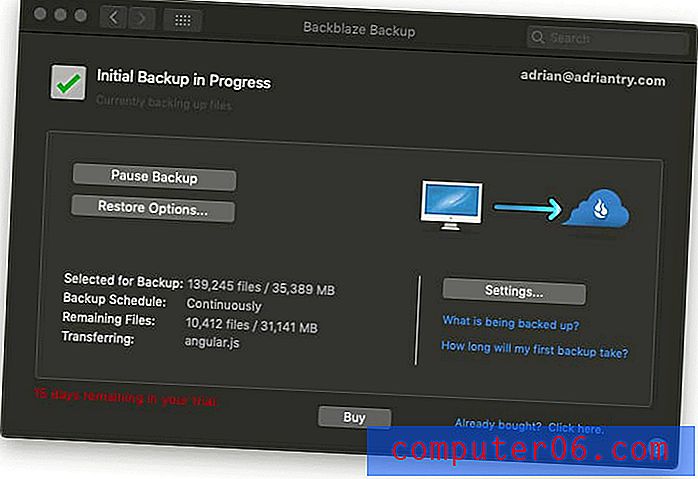
8. iDrive
iDrive specjalizuje się również w tworzeniu kopii zapasowych w chmurze, ale ma inne podejście. Zamiast oferować nieograniczoną przestrzeń dyskową dla jednego komputera, zapewniają 2 TB przestrzeni dyskowej dla wszystkich komputerów i urządzeń za 52, 12 USD rocznie. Uważamy, że jest to najlepsze rozwiązanie do tworzenia kopii zapasowych online dla wielu komputerów. Przeczytaj naszą pełną recenzję iDrive, aby uzyskać więcej.
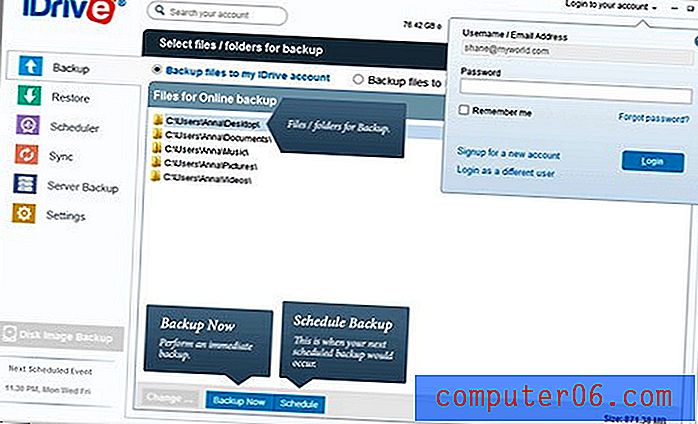
Więc co powinienem zrobić?
Jeśli jesteś zadowolony ze sposobu, w jaki Time Machine działa dla Ciebie, możesz go nadal używać. Możesz go uzupełnić innymi aplikacjami, które uzupełniają jego brakujące funkcje, tworząc własny system z wieloma aplikacjami.
Oto przykład:
- Kontynuuj automatyczne, ciągłe, przyrostowe tworzenie kopii zapasowych na zewnętrznym dysku twardym za pomocą Time Machine (bezpłatnie).
- Twórz regularne cotygodniowe kopie zapasowe obrazów dysku z aplikacji, takiej jak Carbon Copy Cloner (39, 99 USD) lub Get Backup Pro (19, 99 USD).
- W przypadku kopii zapasowej poza siedzibą możesz zachować jedną kopię obrazu dysku w rotacji pod innym adresem lub subskrybować Backblaze (50 USD / rok) lub iDrive (52, 12 USD / rok) w celu tworzenia kopii zapasowych w chmurze.
Tak więc w zależności od wybranych aplikacji będzie to kosztować od 20 do 40 USD z góry, z możliwym bieżącym kosztem subskrypcji w wysokości około 50 USD rocznie.
Lub jeśli wolisz mieć tylko jedną aplikację, która dba o to, użyj Acronis True Image. Przy obecnej promocji podobna subskrypcja za 50 USD zapewni niezawodne lokalne tworzenie kopii zapasowych, a także tworzenie kopii zapasowych w chmurze.
Niezależnie od wybranej ścieżki, regularnie wykonuj kopię zapasową komputera Mac. Nigdy nie wiadomo, kiedy będziesz go potrzebować.